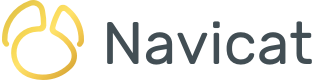上周的博客预告了 Navicat 17(英文版)即将发布,目前正在测试阶段,并计划于 5 月 13 日发布。如我们所见,版本 17 推出了众多令人兴奋的新功能。其中最大亮点是数据分析工具,只需点击按钮,即可为你的数据查看提供一个可视化且全面的视图!今天的博客中,我们将使用它来获取免费的 PostgreSQL “dvdrental”示例数据库 中的 rental 表的一些快速统计信息。
启用数据分析工具
如之前所介绍的,使用数据分析工具只需点击一个按钮,你可以在任何表、视图或查询结果(按钮是下图中用红色框选的)的工具栏中找到这个按钮。
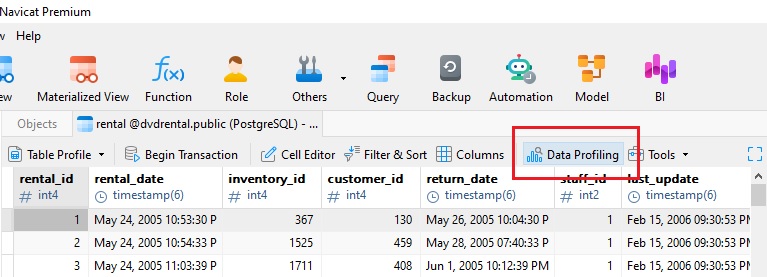
从这里,你可以选择分析所有记录(默认为此操作)或添加一筛选以仅分析符合给定条件的行:

筛选记录
对于包含许多记录的数据集,通常需要将焦点放在数据的一个子集上,这就是“添加筛选”选项的用武之地。它允许我们使用熟悉的“过滤和排序”功能添加筛选(和排序)。假设我们只想分析 rental 表中租赁日期在 2006 年上半年的记录。我们只需在 rental_date 列上添加一个筛选,选择值为 2006 年 1 月 1 日 00:00:00 至 2006 年 6 月 30 日 23:59:59 之间的行。选择日期和时间非常容易,这要归功于内置的日期和时间选择器!
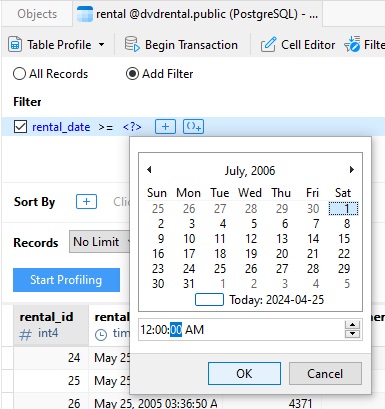
数据分析工具的一个特性是,在“过滤和排序”工具中找不到的限制记录到一定数量的功能,比如说,一千条:
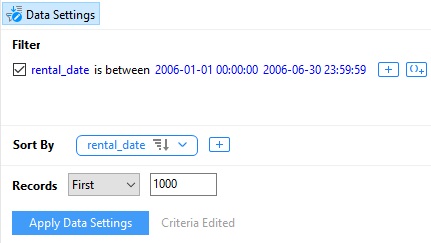
查看分析结果
在编辑标准后,点击“开始剖析”或“应用数据设置”按钮,将在符合选定筛选标准的行上运行剖析工具。
点击列标题将显示该字段的统计信息。这些统计信息显示在两个位置:列名下方和网格下方。
你将发现的统计信息类型包括空值与非空值的百分比,以及不同值和唯一值的数量。甚至还有值分布图!要查看所有值,你可以增加列宽,或者只需在屏幕底部的列统计中的值分布图下方使用滚动条即可:
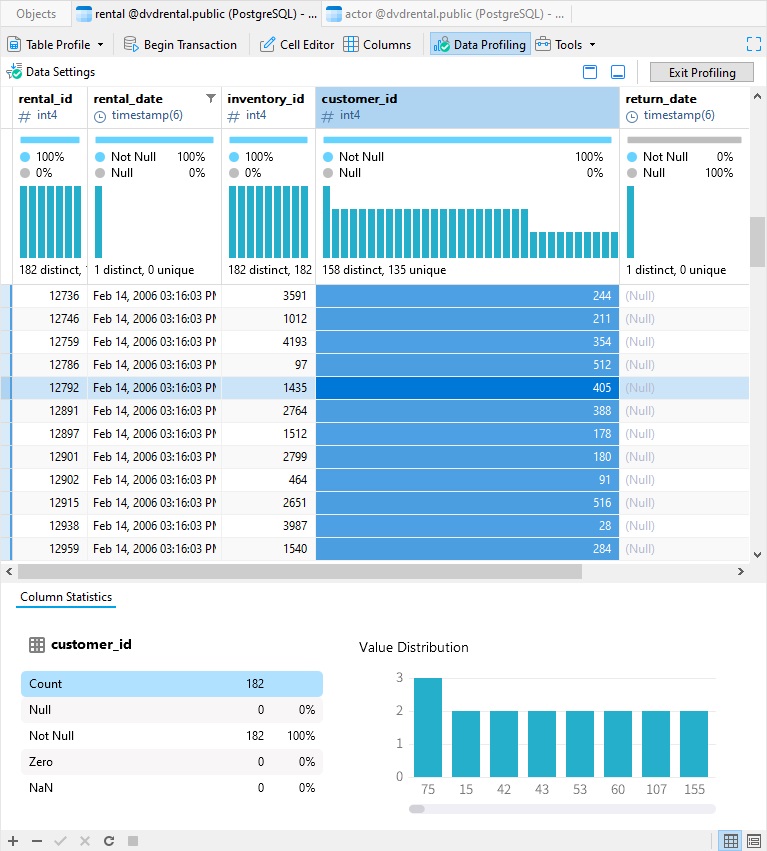
更改布局
有几种选项可以更改数据的呈现方式。例如,我们可以按计数或值显示分布:
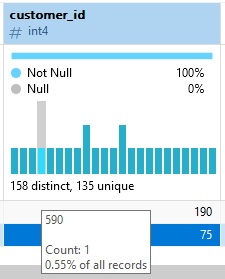
我们还可以选择紧凑布局或详细布局(默认是详细布局)。以下是使用紧凑布局的租赁表头:
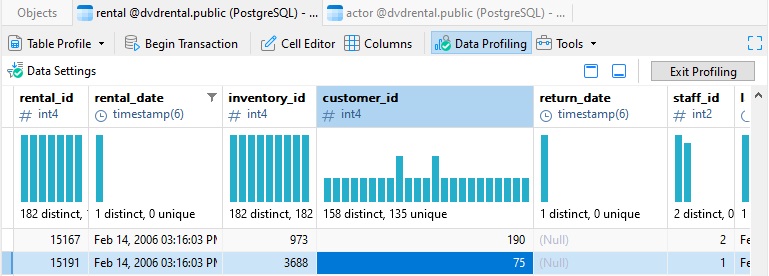
更多具体信息
分布图中的每个条形都代表基础表、视图或查询中的一个实际记录。通过将光标悬停在其上,我们可以了解更多信息。弹出框会显示该值和它在数据集中出现的次数,以及它占所有记录的百分比:
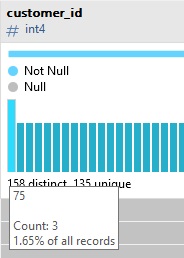
此外,点击一个条形将突出显示该记录,这将在网格中定位到该行,并显示与该值相关的统计信息:
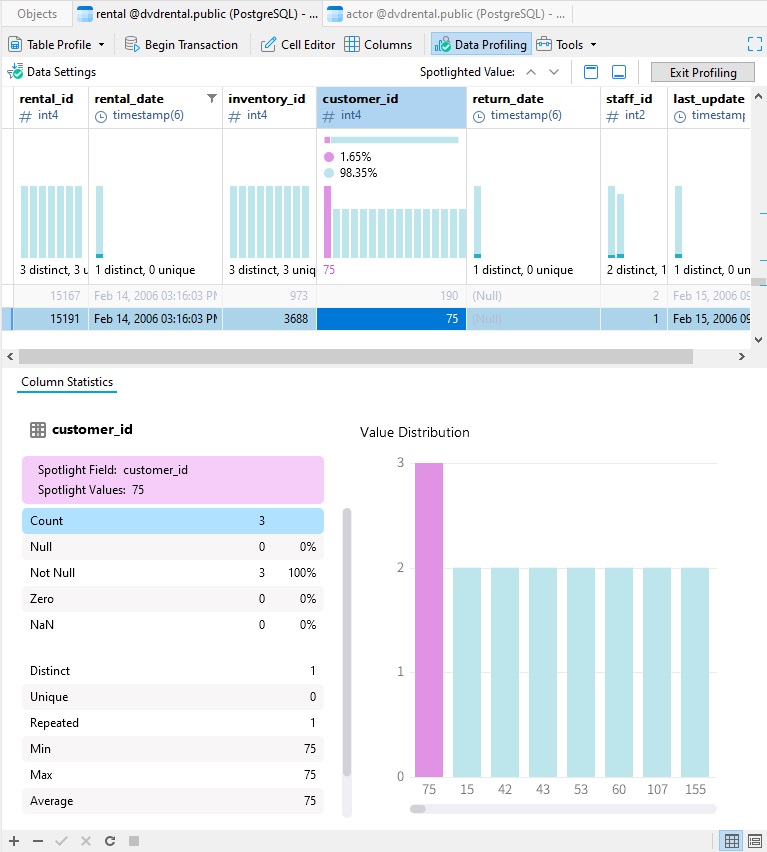
再次点击条形将取消突出显示。
我们还可以在上面的图像中看到“列统计”部分提供的全部统计信息范围。它包括其他数字,如重复值的数量、最小值和最大值等。
结语
在今天的博客中,我们通过使用 Navicat 17 的新数据分析工具,熟悉了如何从免费的 “dvdrental”示例数据库的 rental 表中快速获取一些统计数据。
5 月 13 日,请务必访问 Navicat Premium(英文版)产品页面,了解更多关于版本 17的信息!